Recopilar Información sobre un Host utilizando ping (Windows)
Ping verifica la conectividad a nivel de IP con otra computadora TCP/IP, enviando mensajes Echo Request (ICMP). Se muestra la recepción con mensajes Echo Reply, además de tiempos de ida y retorno. Ping es el principal comando TCP/IP utilizado para solucionar problemas de conectividad, accesibilidad, y resolución de nombres. Utilizado sin parámetros este comando muestra su ayuda.
Se puede también utilizar este comando para evaluar ya sea el nombre de la computadora y su dirección IP. Si el ping a la dirección IP tiene éxito, pero hacer lo mismo con el nombre de la computadora no la tiene, entonces se podría tener un problema en la resolución de nombres. En este caso asegurarse el nombre de la computadora especificada, puede ser resuelta a través de un archivo host local utilizando consultas DNS, o a través de técnicas para la resolución de nombres NetBIOS.
Se ejecuta el comando ping sin opción, lo cual muestra un resumen de sus opciones.
C:\>ping
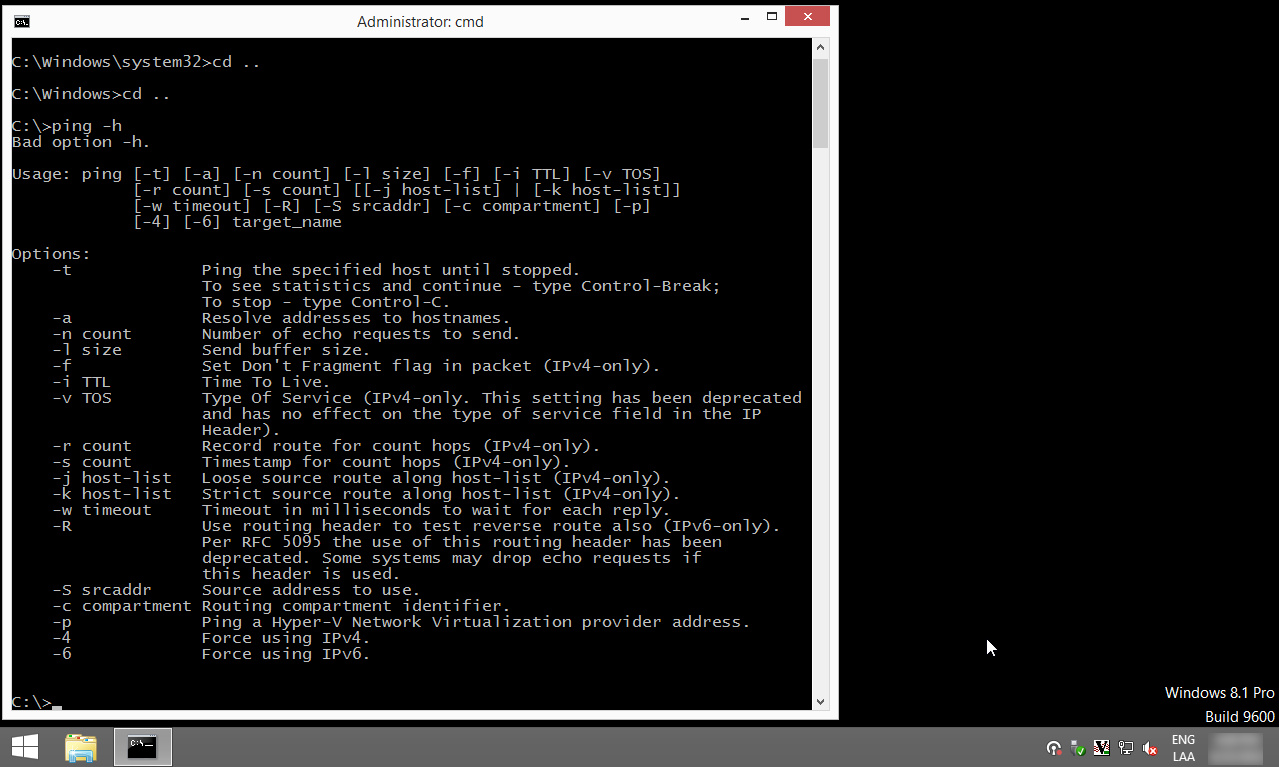
Se sugiere ejecutar ping con privilegios de administrador. Así mismo para detener su ejecución e factible utilizar la combinación de teclas “CTRL + c”.
C:\>ping 66.22 .13.14
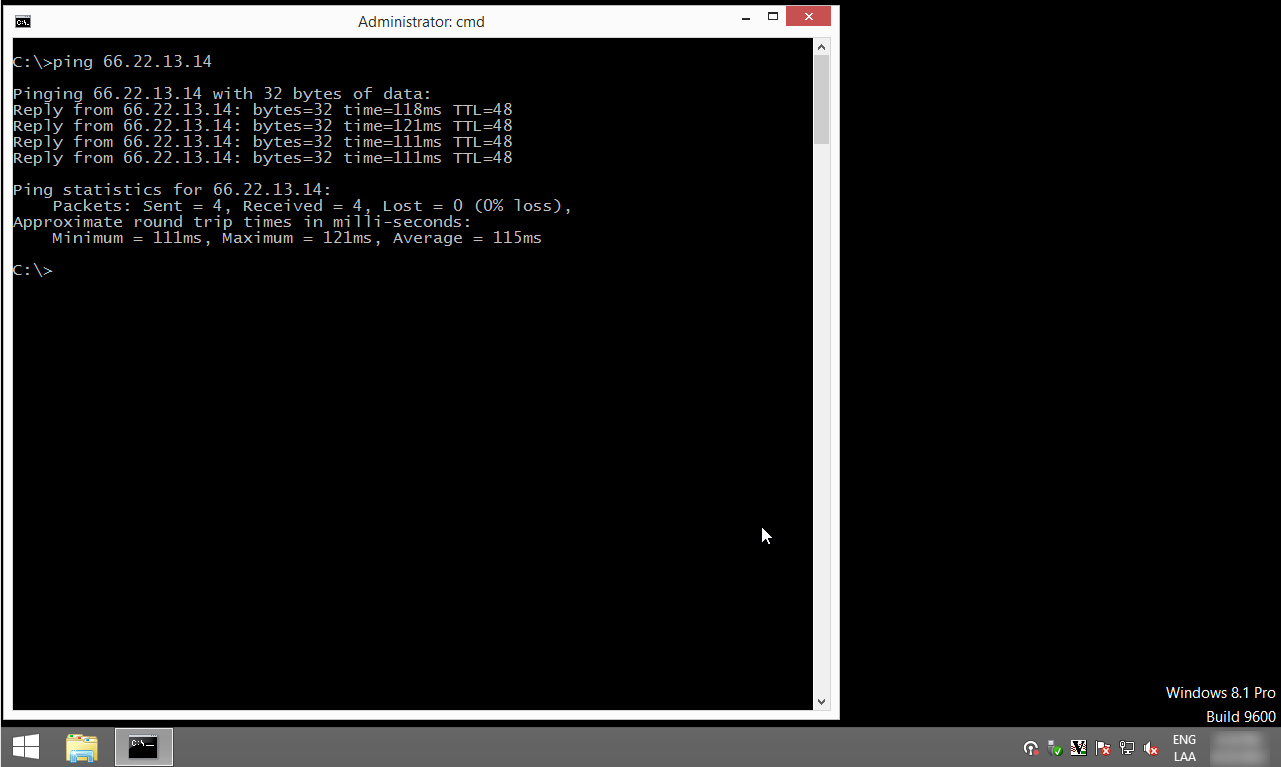
La opción “-f” especifica los mensajes Echo Request son enviados con la opción “No fragmentar” en la cabecera IP ajustada con 1 (disponible únicamente con IPv4). El mensaje Echo Request no puede ser fragmentado por los encaminadores en la ruta hacia el destino. Este parámetro es útil para solucionar problemas de PMTU o Unidad Máxima para Transmisión.
La opción “-l”, especifica la longitud en bytes, del campo de Datos en los mensajes Echo Request. Por defecto es 32. El tamaño máximo es 65,527.
C:\> ping -f -l 1500 66.22 .13.14
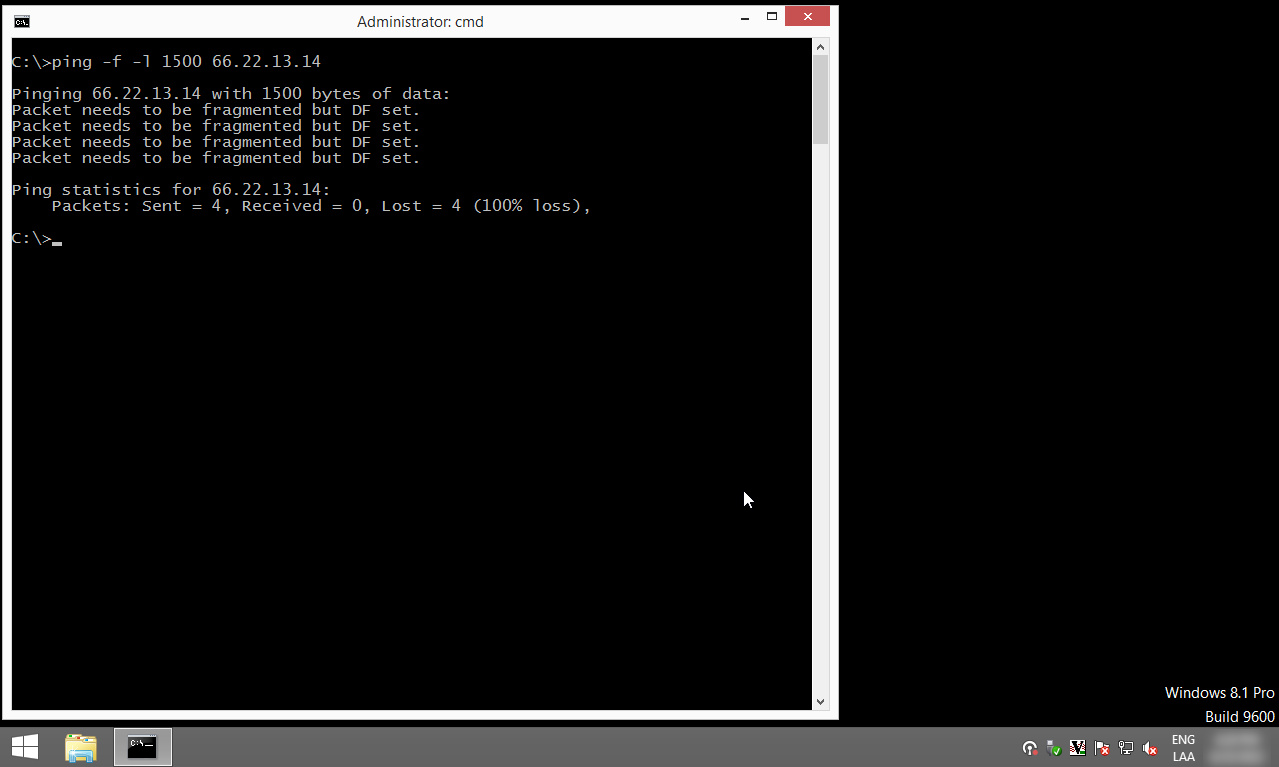
La respuesta “Packets needs to be fragmented but DF set”, indica la trama es muy grande para estar en la red, y necesita ser fragmentada. El paquete no fue enviado, pues se utiliza la opción “-f” con el comando ping, devolviendo este error.
Se pueden intentar diferentes valores hasta encontrar el tamaño máximo de la trama. Para el presente ejemplo es de 1404. Lo cual indica 1404 bytes son el tamaño máximo de la trama sobre esta máquina en red.
C:\> ping -f -l 1404 66.22 .13.14
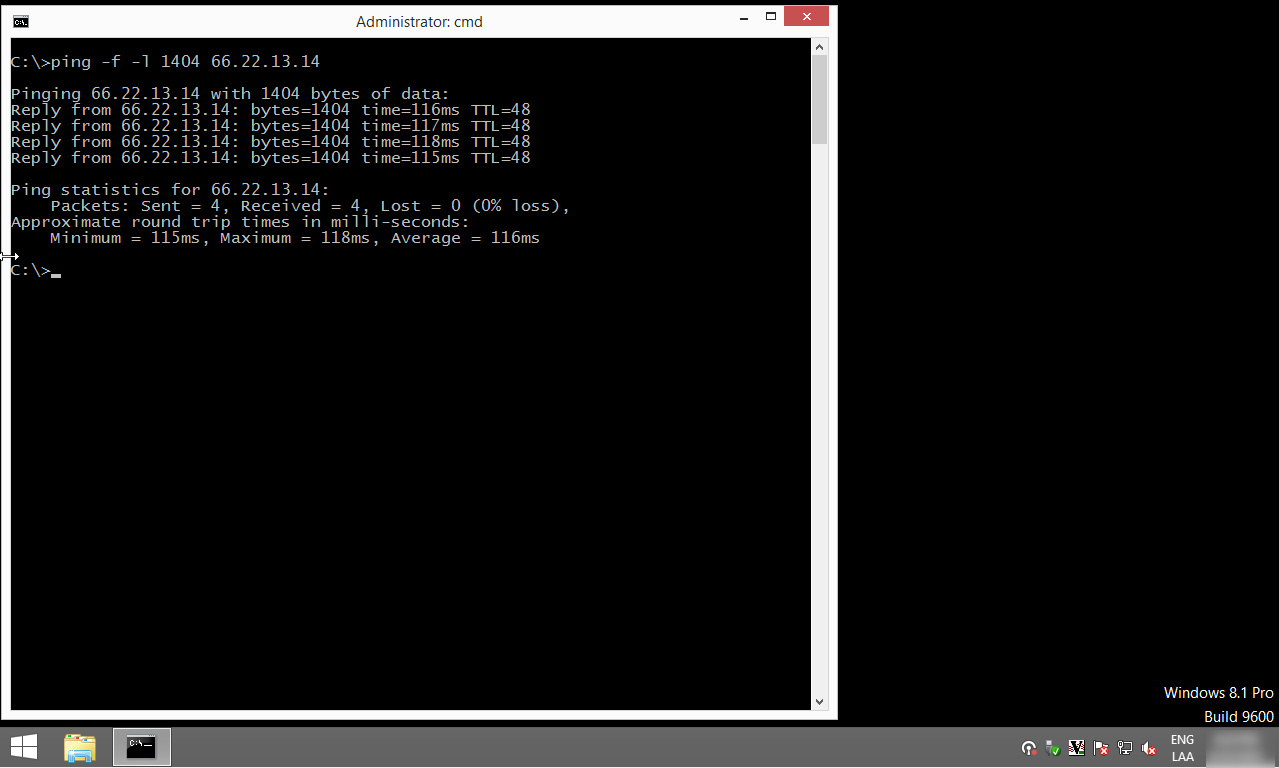
En lo referente a descubrir aquello lo cual ocurre cuando el TTL expira. Cada trama en la red tienen un TTL definido. Si el TTL alcanza el valor de cero, el encaminador descarta el paquete. Este mecanismo previene la pérdida de paquetes.
La opción “-i” define el TTL o tiempo de vida. Siendo el máximo valor TTL de 255.
C:\> ping -i 3 66.22 .13.14
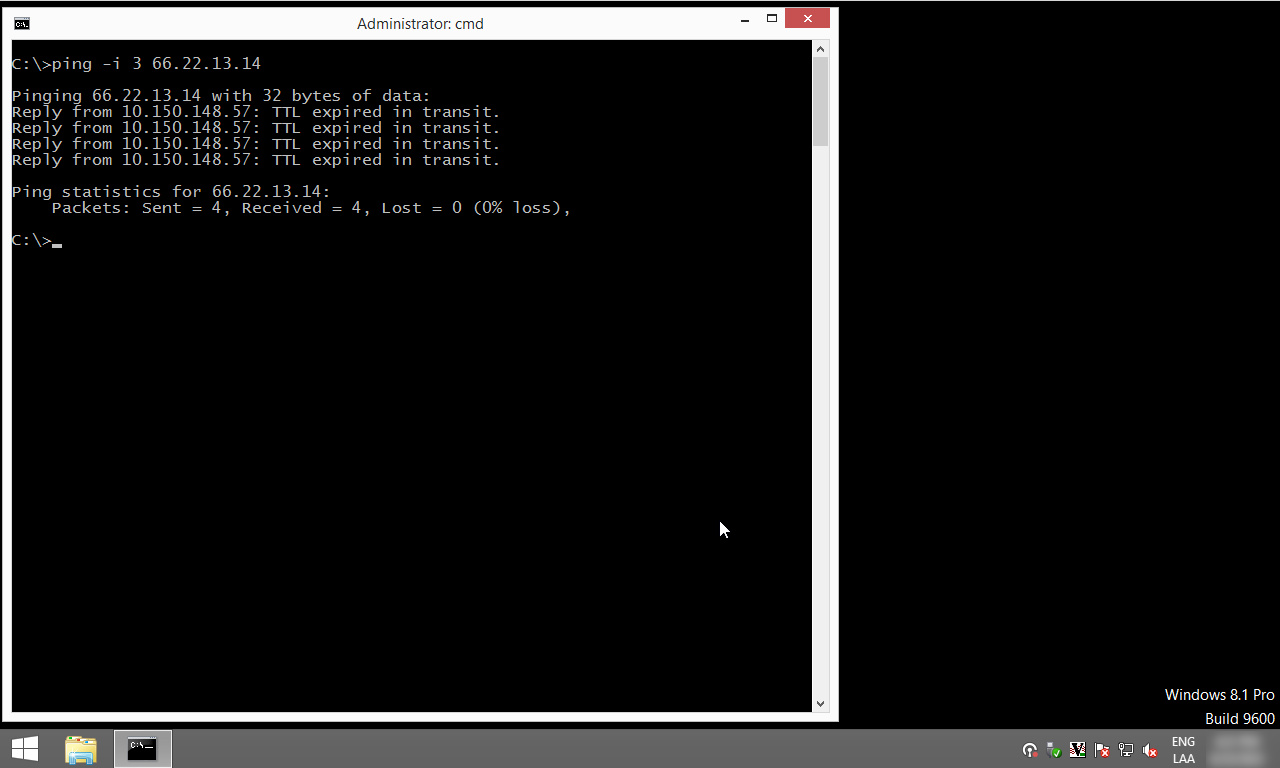
El mensaje “TTL expired in transit” significa el encaminador descarta las tramas porque el TTL ha expirado (alcanzó cero).
Se pueden ir modificado los valores de la opción “-i” hasta obtener un ping exitoso. Para el presente ejemplo ese valor es de 13 saltos. Esto implica el valor TTL es de 13
C:\> ping -i 13 66.22 .13.14
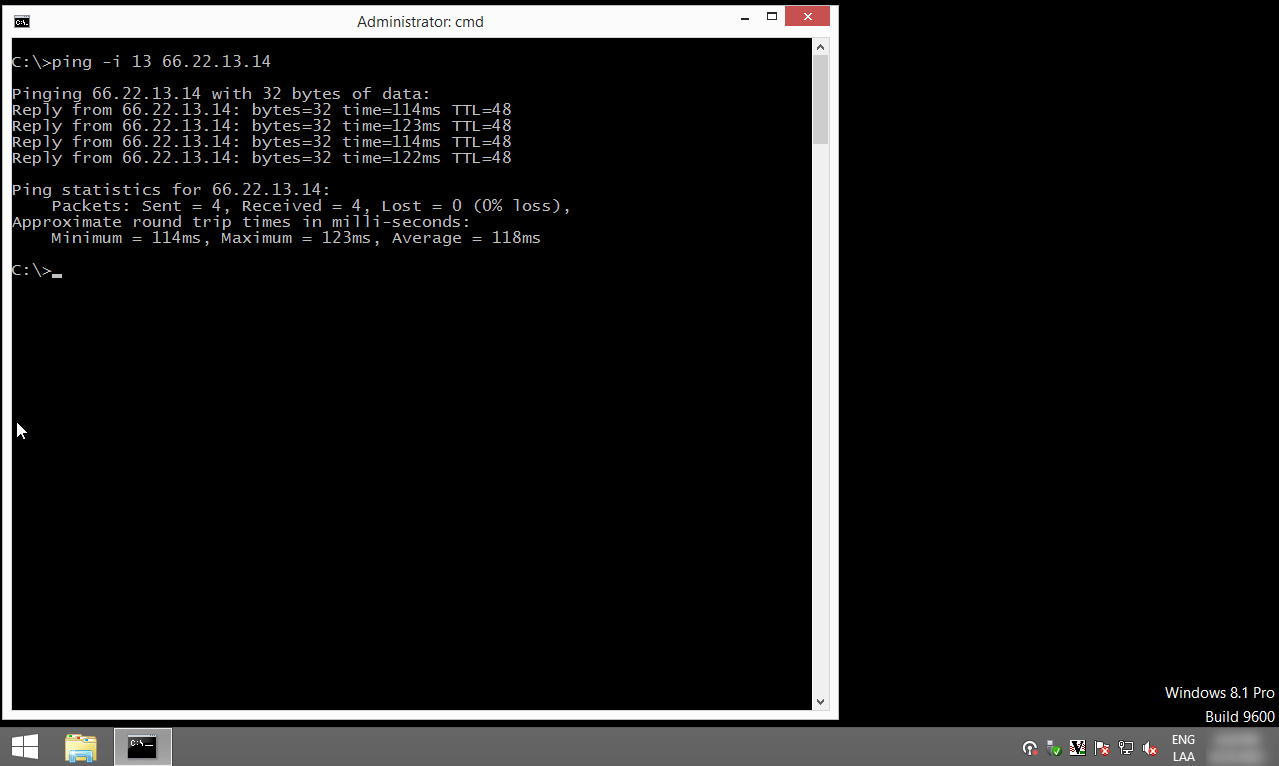
Con estos procedimientos es posible recopilar información sobre un host, utilizando el comando ping, como su dirección IP, contabilizar los satos, y valor del tamaño máximo de la trama permitida en la red.
Fuentes:
https://docs.microsoft.com/en-us/windows-server/administration/windows-c...
Sobre el Autor

Alonso Eduardo Caballero Quezada - ReYDeS
Instructor y Consultor Independiente en Ciberseguridad
WhatsApp: https://wa.me/51949304030
Correo Electrónico: ReYDeS@gmail.com
Twitter: https://twitter.com/Alonso_ReYDeS
Youtube: https://www.youtube.com/c/AlonsoCaballero
LinkedIn: https://pe.linkedin.com/in/alonsocaballeroquezada/